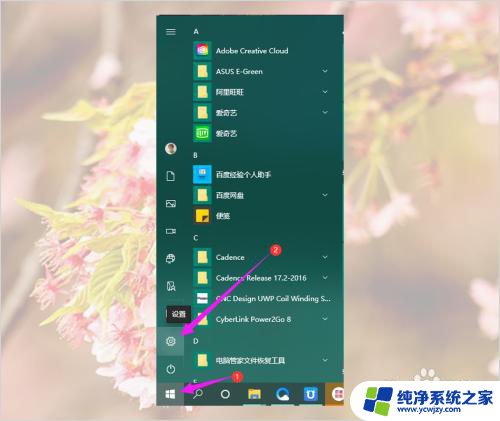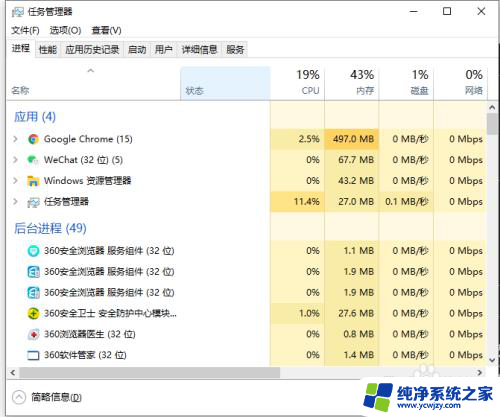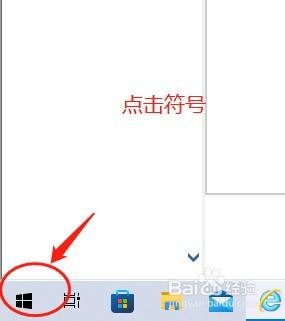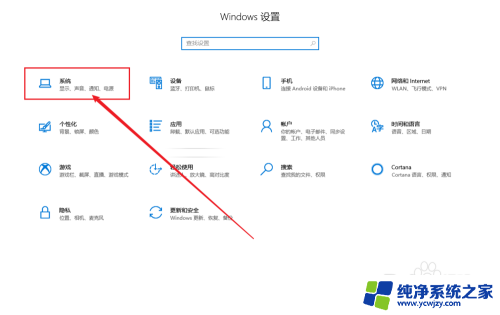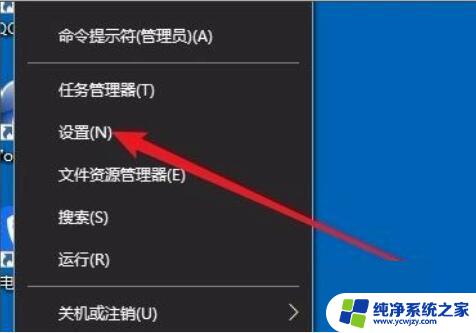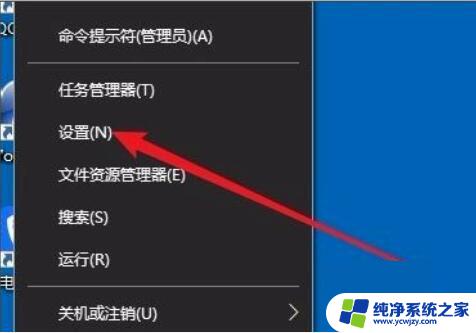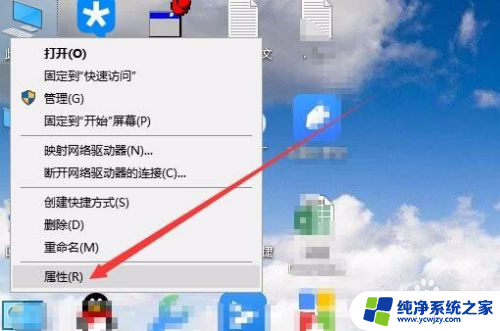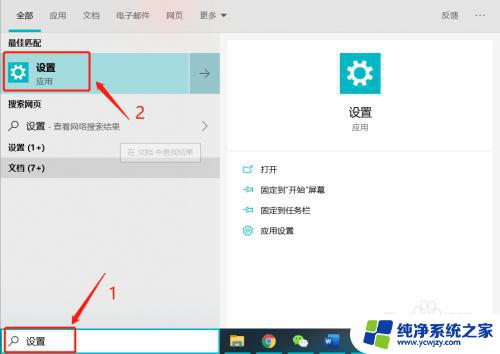怎么看复制粘贴的记录 Win10电脑剪切板在哪查看
更新时间:2023-12-15 08:48:27作者:yang
在如今信息爆炸的时代,复制粘贴已经成为我们日常生活中不可或缺的操作,我们是否曾思考过,我们复制粘贴的内容会被记录在哪里呢?特别是在使用Win10电脑时,我们是否可以查看我们的剪切板记录?剪切板作为一个临时存储区域,存储了我们最近复制的文本、图像等内容,对于我们的工作和生活起着重要的作用。了解如何查看Win10电脑剪切板的记录,将有助于我们更好地管理和利用这个功能。
具体方法:
1.我们首先点击电脑左下角的Win图标,再点击设置
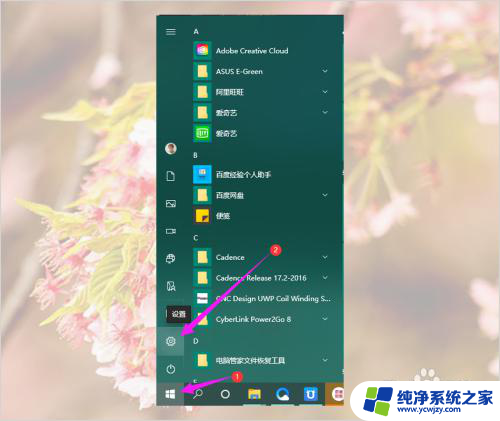
2.然后在Windows设置中点击“系统”
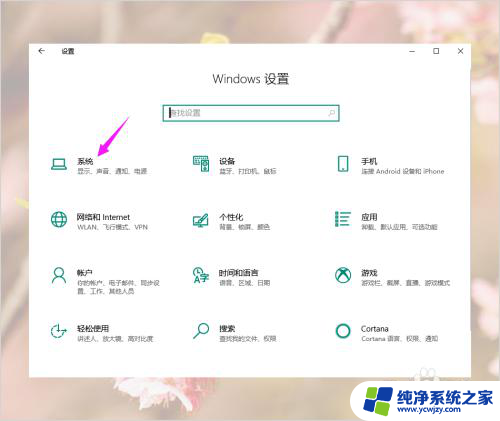
3.然后在系统设置中找到剪切板并点击
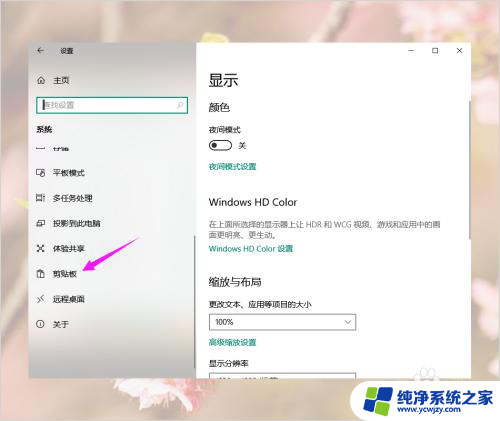
4.然后在剪切板中打开剪切板历史记录开关
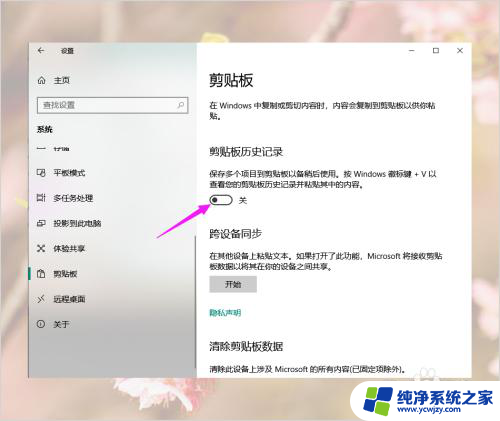
5.以后大家使用Win+V快捷键打开剪切板,就可以查看复制的内容了。点击剪切板中的复制内容就可以粘贴了
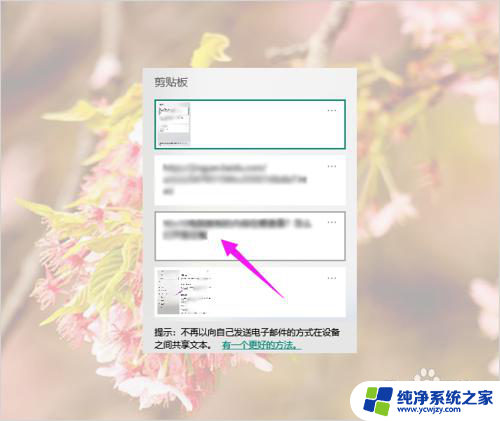
以上是如何查看复制粘贴的记录的全部内容,如果遇到这种情况,用户可以按照本文的方法解决,希望对大家有所帮助。